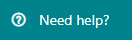ทำไมต้องอัพเกรดเป็น Microsoft Teams?
Microsoft Teams ขยายขีดความสามารถของ Skype for Business โดยนำการแชท การประชุม การโทร การทำงานร่วมกัน การรวมแอป และพื้นที่จัดเก็บไฟล์มารวมกันไว้ในอินเทอร์เฟซเดียว ศูนย์กลางการทำงานเป็นทีมแห่งใหม่นี้สามารถช่วยปรับปรุงวิธีที่ผู้ใช้ทำสิ่งต่าง ๆ ให้สำเร็จ ปรับปรุงความพึงพอใจของผู้ใช้ และ
เร่งผลลัพธ์ทางธุรกิจ
ทีมอัพเกรดเวิร์กช็อปการวางแผน
ในระหว่างเวิร์กช็อปการวางแผนการอัปเกรด เราจะแบ่งปันคำแนะนำ แนวทางปฏิบัติที่ดีที่สุด และทรัพยากรที่ออกแบบมาเพื่อช่วยคุณวางแผนและปรับใช้การอัปเกรดเป็น Teams เพื่อประสบการณ์ที่ดีที่สุด ให้เริ่มต้นด้วยการวางแผนเซสชันการอัปเกรดของคุณด้านล่าง คลิกเวิร์กช็อปใดก็ได้เพื่อเข้าถึงเนื้อหาตามต้องการ
วางแผนการอัพเกรดของคุณ (เริ่มที่นี่!)
ไม่ว่าคุณจะอัปเกรดเป็น Teams ก่อนการเลิกใช้ Skype for Business Online (31 กรกฎาคม 2021) หรือย้ายสถานการณ์จากสภาพแวดล้อมภายในองค์กรของ Skype for Business ไปยัง Teams การเปลี่ยนแปลงที่ประสบความสำเร็จจะตอบสนองทั้งความพร้อมด้านเทคนิคและผู้ใช้ ค้นพบกรอบงาน แนวทางปฏิบัติที่ดีที่สุด และแหล่งข้อมูลที่ได้รับการพิสูจน์แล้วของเรา ซึ่งออกแบบมาเพื่อช่วยให้คุณเปลี่ยนผ่านจาก Skype for Business Online ไปใช้ Teams ได้สำเร็จ Skype for Business Server หรือสภาพแวดล้อมแบบไฮบริด</p> <p>ผู้ชม – ทั้งหมด (ผู้สนับสนุนธุรกิจ ผู้ดูแลระบบไอที ความพร้อมของผู้ใช้/ผู้จัดการการเปลี่ยนแปลง หัวหน้าโครงการ)
เริ่มใช้แนวทางการอัพเกรดของคุณ
เข้าร่วมกับเราเพื่อระบุและเตรียมพร้อมที่จะดำเนินการแนวทางทางเทคนิคที่ดีที่สุดสำหรับการย้ายปริมาณงานทั้งหมดไปยัง Teams โดยอิงตามเป้าหมายและสภาพแวดล้อม Skype for Business ในปัจจุบันของคุณ ลูกค้าส่วนใหญ่ที่ประสบความสำเร็จในการเปลี่ยนแปลงได้เปิดใช้งาน Teams ควบคู่ไปกับ Skype for Business Online, Skype for Business Server หรือการใช้งานแบบไฮบริดในปัจจุบัน เซสชันนี้จะแบ่งปันข้อควรพิจารณาที่สำคัญและทรัพยากรอันมีค่าเพื่อช่วยคุณกำหนดกลยุทธ์การย้ายข้อมูลที่ดีที่สุดสำหรับองค์กรของคุณ</p> <p>ผู้ชม – ผู้ดูแลระบบไอที
เริ่มปฏิบัติคำถามที่พบบ่อย
ใช่. Skype for Business Online จะยุติการให้บริการ ในวันที่ 31 กรกฎาคม 2021 ซึ่งเมื่อถึงจุดนี้จะไม่สามารถเข้าถึงหรือรองรับได้อีกต่อไป เราขอแนะนำให้ลูกค้า Skype for Business Online เริ่มใช้ Teams และเริ่มวางแผนการอัปเกรดตั้งแต่ตอนนี้เพื่อให้มีเวลาเพียงพอในการอัปเกรดให้เสร็จสิ้นก่อนวันเลิกใช้
คุณสามารถกำหนดการเดินทางขององค์กรของคุณจาก Skype for Business สู่ Teams ได้ เพื่อช่วยในการวางแผนและดำเนินการ เราได้พัฒนาคำแนะนำการอัปเกรดที่ครอบคลุมโดยอิงตามกรอบการทำงานที่ได้รับการพิสูจน์แล้ว ซึ่งออกแบบมาเพื่อช่วยคุณนำทางองค์ประกอบด้านเทคนิคและองค์กรของการเปลี่ยนแปลง เริ่มต้นการเดินทางของคุณโดยทำความคุ้นเคยกับเรา อัพเกรดกรอบความสำเร็จ และทรัพยากรที่เกี่ยวข้องซึ่งทำหน้าที่เป็นรากฐานสำคัญในการนำทางการเดินทางของคุณจาก Skype for Business สู่ Teams
เราขอแนะนำให้คุณวางแผนการเดินทางจาก Skype for Business ไปสู่ Teams โดยใช้ประโยชน์จากคำแนะนำและแหล่งข้อมูลที่ aka.ms/SkypetoTeams และเข้าร่วมงานฟรี การประชุมเชิงปฏิบัติการการวางแผนการอัพเกรด เพื่อระบุและใช้เส้นทางการอัพเกรดที่ตรงกับความต้องการขององค์กรของคุณมากที่สุด
ภายในศูนย์การจัดการ Microsoft Teams คุณจะสังเกตเห็นตัวเลือกสำหรับโหมดการอยู่ร่วมกัน ซึ่งช่วยให้องค์กรของคุณสามารถจัดการการเดินทาง Skype for Business สู่ Teams ที่เหมาะกับองค์กรของคุณได้ เรียนรู้เพิ่มเติมเกี่ยวกับ การอยู่ร่วมกันและโหมดการอัพเกรด.
การอัปเกรดที่ประสบความสำเร็จจะรวมถึงการตรวจสอบความพร้อมทางเทคนิค นอกเหนือจากความพร้อมในการยอมรับของผู้ใช้ แม้ว่าคุณจะพิจารณาว่าองค์กรของคุณยังไม่พร้อมที่จะอัปเกรดเป็น Teams คุณก็สามารถเริ่มกระบวนการวางแผนได้ตั้งแต่วันนี้ นอกจากนี้ คุณสามารถเริ่มตระหนักถึงคุณค่าของ Teams ได้ด้วยการเปิดใช้งาน Teams ควบคู่ไปกับ Skype for Business เริ่มต้นการเดินทาง [Skype สู่ Teams[(https://aka.ms/skypetoteams-home) วันนี้
Microsoft ยังมีเวิร์กช็อปแบบโต้ตอบสดซึ่งเราจะแบ่งปันคำแนะนำ แนวทางปฏิบัติที่ดีที่สุด และทรัพยากรที่ออกแบบมาเพื่อเริ่มต้นการวางแผนและการใช้งานการอัปเกรด เรียนรู้เกี่ยวกับเวิร์คช็อปการวางแผนการอัพเกรด.
ไม่ คุณจะต้องเปลี่ยนผู้ใช้เป็นโหมด Teams Only เพื่ออัปเกรดเป็น Teams ให้เสร็จสมบูรณ์ หากองค์กรของคุณพร้อมที่จะอัปเกรดเป็น Teams ใช้เวลาในการสื่อสารกับผู้ใช้เพื่อแจ้งให้ทราบว่าเกิดอะไรขึ้น และให้พวกเขาคุ้นเคยกับ Teams สิ่งนี้จะช่วยให้แน่ใจว่าพวกเขามีประสบการณ์การอัปเกรดที่ดีและช่วยลดการโทรไปยังโปรแกรมช่วยเหลือของคุณ สำหรับตัวอย่างเทมเพลตการสื่อสาร โปรดดาวน์โหลดของเรา อัปเกรดชุดความสำเร็จ.
สำหรับคำถามที่เกี่ยวข้องกับการอัปเกรดของคุณ โปรดติดต่อผู้ติดต่อปัจจุบันของคุณ ซึ่งอาจรวมถึงทีมบัญชี Microsoft คู่ค้า หรือ ฟาสต์แทรค- หรือคุณสามารถเปิดตั๋วความช่วยเหลือจากภายในของคุณได้ ศูนย์การจัดการ Microsoft Teams โดยคลิกที่ ต้องการความช่วยเหลือ ปุ่ม.